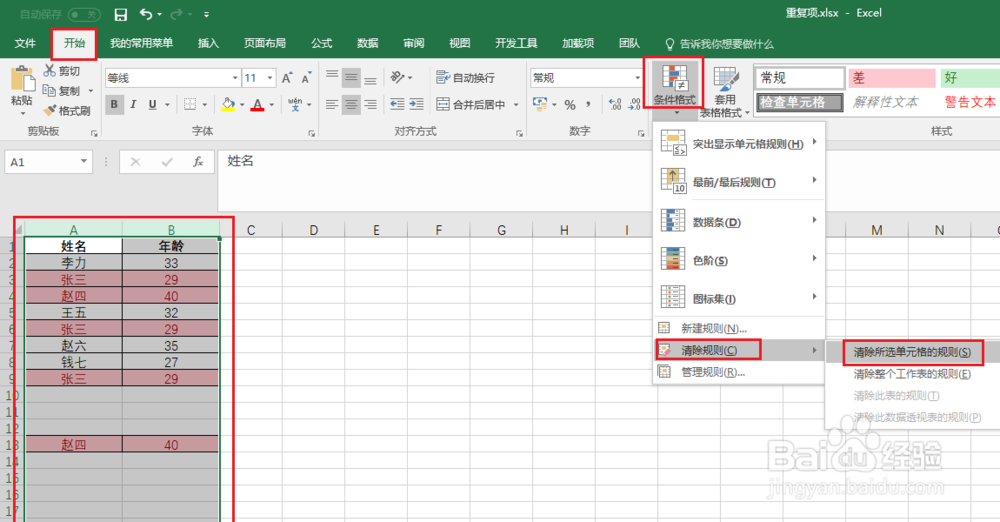1、打开表格,选中需要筛选重复数据的单元格(一列、一行、多列、多行、多个单元格都可以),点击“开始”菜单下的“条件格式”,选择“突出显示单元格规则”,然后点击“重复值”选项。
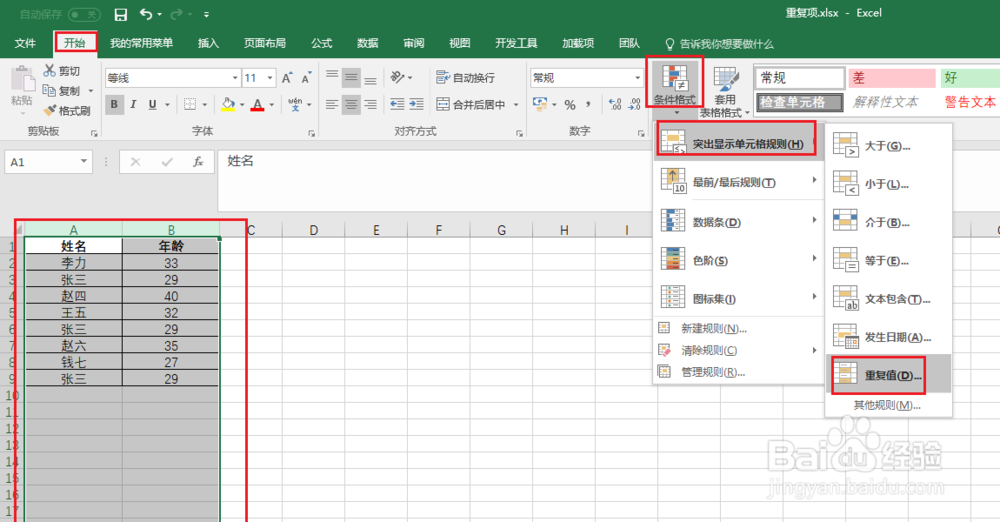
2、现在会看到如下窗口,左侧第一个窗口有两个选项“重复”和“唯一”,选择“重复”,右侧选择标记重复数据的颜色,接着点击“确定”。
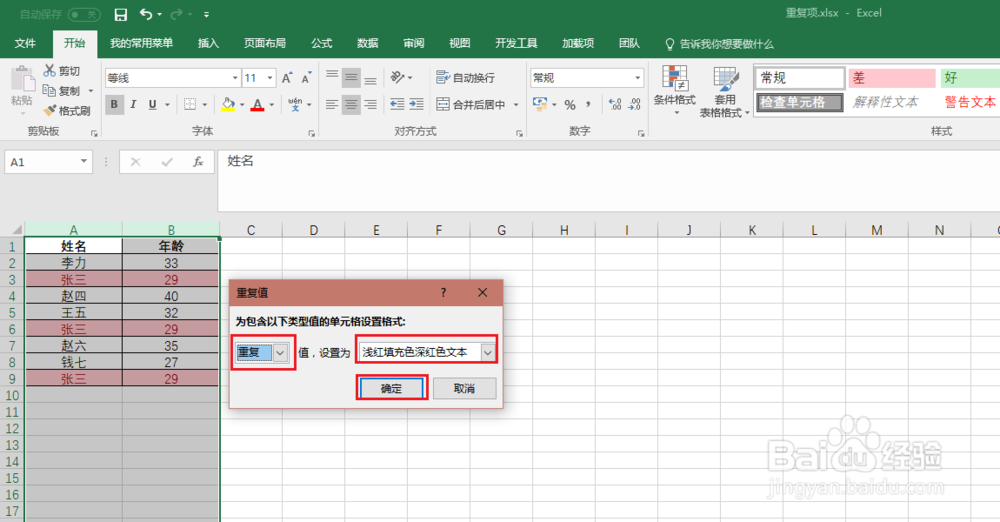
3、看,效果如下,所有重复值都被标成了相同的颜色。
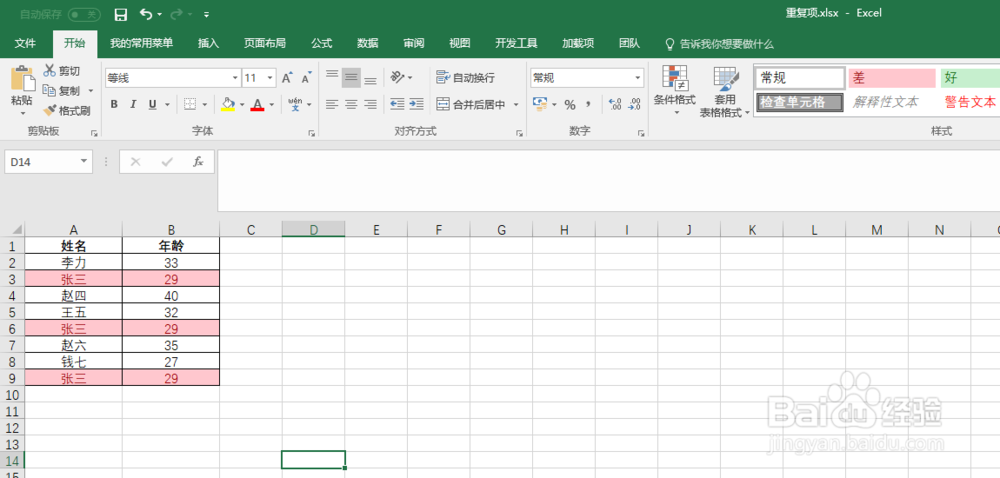
4、选中标题单元格,点击“开始”菜单下的“排序和筛选”,选择“筛选”,这样在标题单元格旁边就会出现一个向下的小三角。

5、点击这个向下的小三角,选择“按颜色筛选”,然后选中步骤2刚刚设置的颜色。
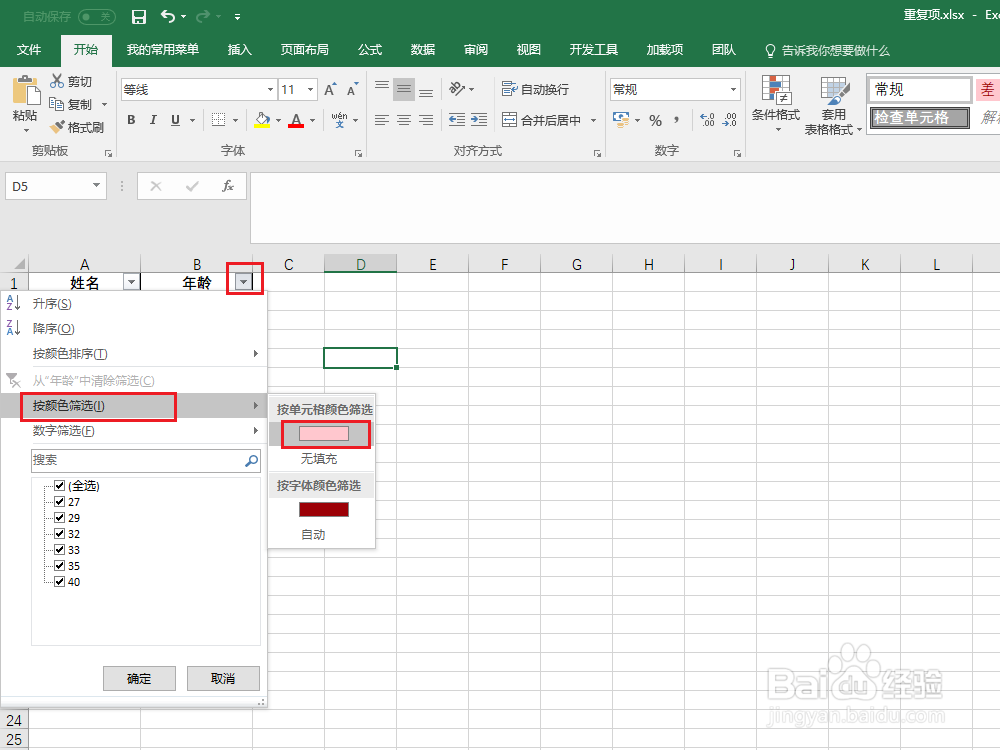
6、看,所有重复数据就都筛选出来啦。

7、筛选出来之后,再次点击向下的小三角,选择“从xx中清楚筛选”可以取消重复数据的筛选。


8、如果步骤1选择单元格时,选中的是一整列钱砀渝测(或整行),此时在往这些列(或行)中输入新的数据,新数据中又重复值,Excel会自动将重复值标记为所设置的颜色,如下图。
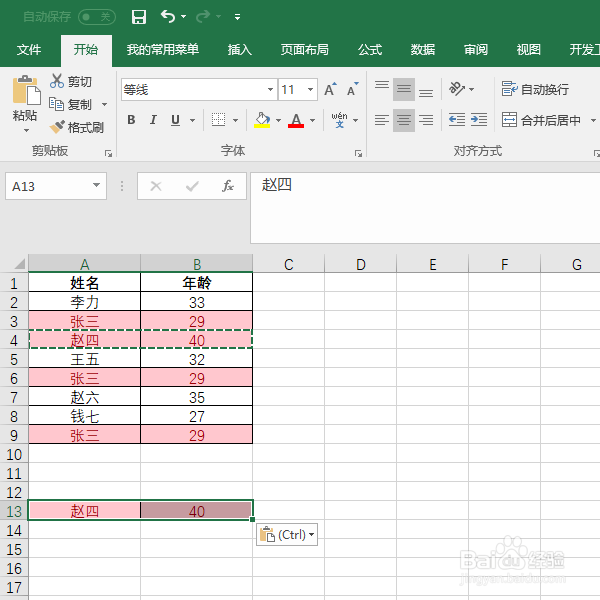
9、如果不想要标记重复值了,就请选中单元格,点击“开始”菜单下的“条件格式”,选择“清除规则”,最后点击“清除所选单元格的规则惯墀眚篪”即可。如果想只保留重复值中的一个,请参考小编经验列表下“Excel怎样批量删除重复项”一文。